任务:需要通过1C:簿记3.0(以下称为簿记)中的1C:贸易管理11(以下称为UT)中的文件配置数据交换。
版本:
- 平台1C:Enterprise 8.3(8.3.13.1690),
- 贸易管理配置,修订版11(11.4.7.150),
- 企业会计(基础),修订版3.0(3.0.72.72)
- 文件模式(无压缩)。
整个设置过程始于UT。 通用同步配置方案包括以下步骤。
我进入UT的阶段:
会计的第二阶段:
- 配置连接设置,
- 配置发送和接收数据的规则,
- 执行初始数据上传。
UT的III阶段(续):
- 配置发送和接收数据的规则,
- 匹配并加载数据
- 执行初始数据上传。
步骤1.在UT中设置
转到“ NSI和管理”部分,然后选择“数据同步”项。 必须指定信息库前缀。 在我们的例子中,这就是“中央银行”。
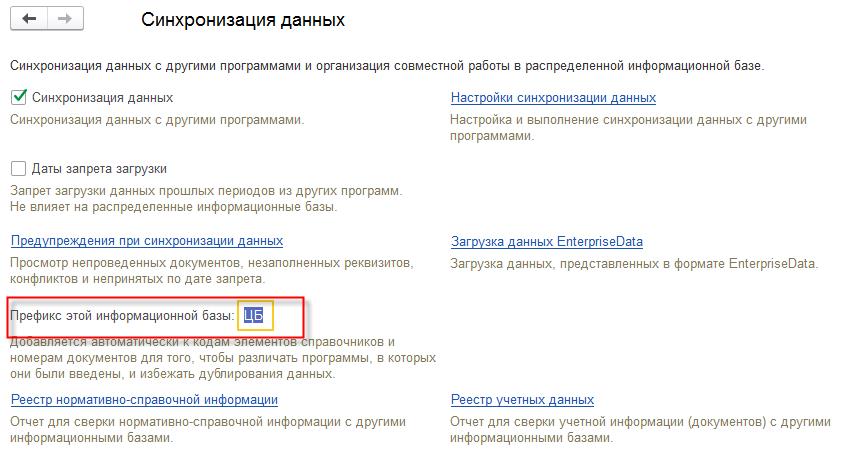
设置“数据同步”标志,并点击链接“数据同步设置”。 按下按钮“新数据同步”。 在打开的窗口中,选择用于配置交换的配置。 在我们的案例中,这是“企业会计3.0版”。

同步设置窗口打开。 选择项目“配置连接设置”。
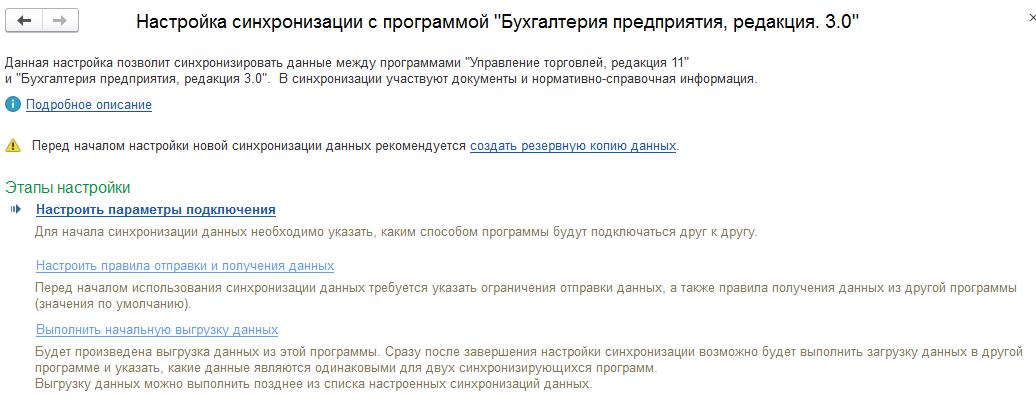
由于将通过文件配置交换,因此我们选择“通过文件进行数据同步,而无需连接到另一个程序”。
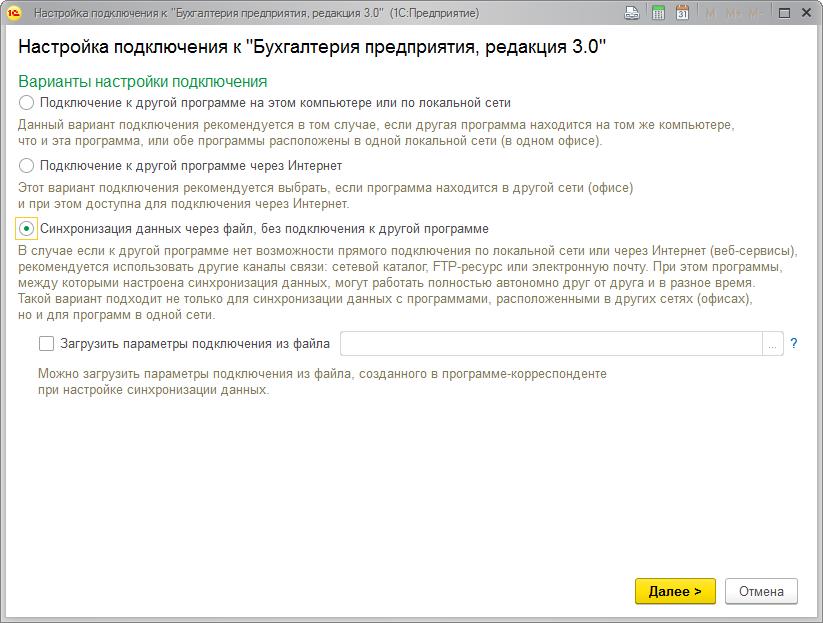
接下来,指定目录并配置文件归档。
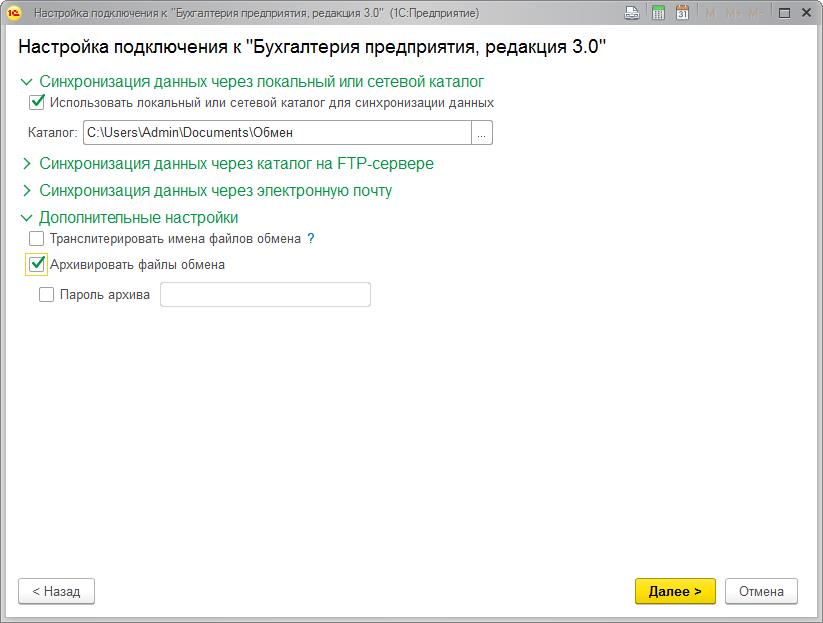
接下来,我们用同步设置指示记帐基础的前缀和文件名。
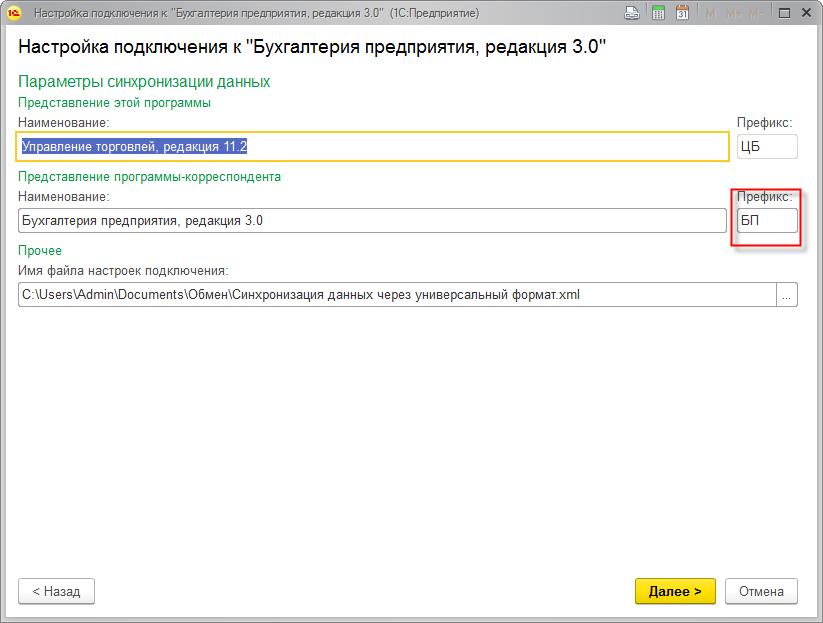
请注意:如果您指定一个已经存在交换的前缀,则将出现错误,程序将提示您指定唯一的代码。 单击“下一步”,这完成了第一个配置步骤。
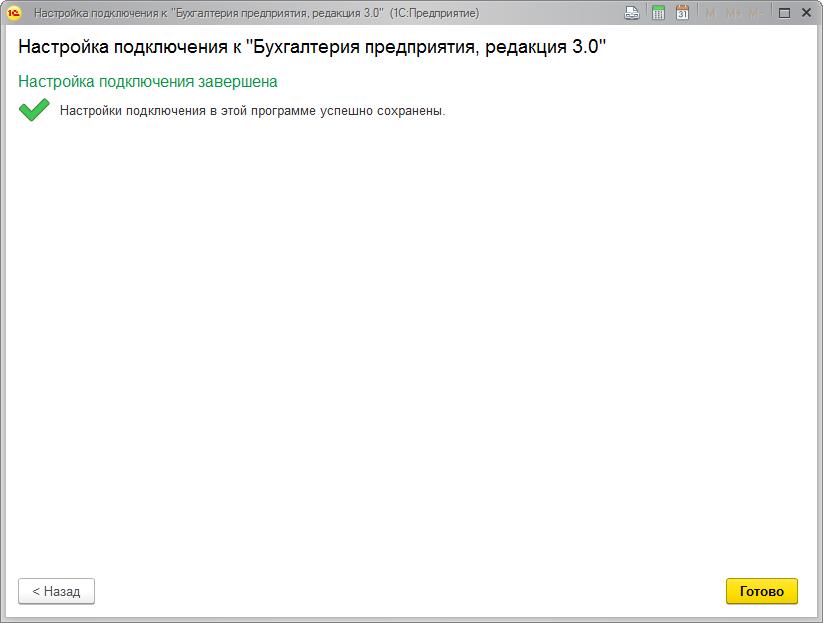
结果,我们在指定的文件夹中将有两个文件:一个数据文件(Message__.zip)和一个具有交换设置的文件(通过通用format.xml进行数据同步)。 请注意:如果在UT中尝试转到“配置发送和接收数据的规则”步骤,则将出现错误。
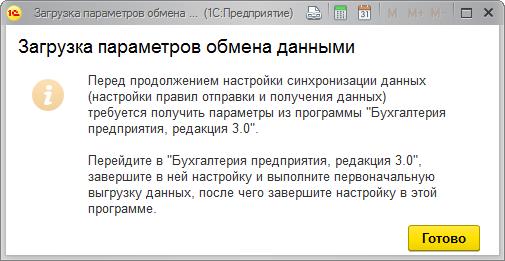
步骤2.设置会计
在会计中设置同步之前,我们需要在上一步中创建两个文件。 我们将通过通用格式.xml将文件Message__.zip和数据同步放置在具有Accounting数据库的计算机上的任何文件夹中。 注意:如果簿记与UT放在同一台计算机上,则无需传输任何内容。 我们将使用与UT相同的文件夹。
首先,转到“管理”部分,然后选择“数据同步”项。 在打开的窗口中,检查指定数据库的前缀是否与我们在第一步中指定的前缀匹配。
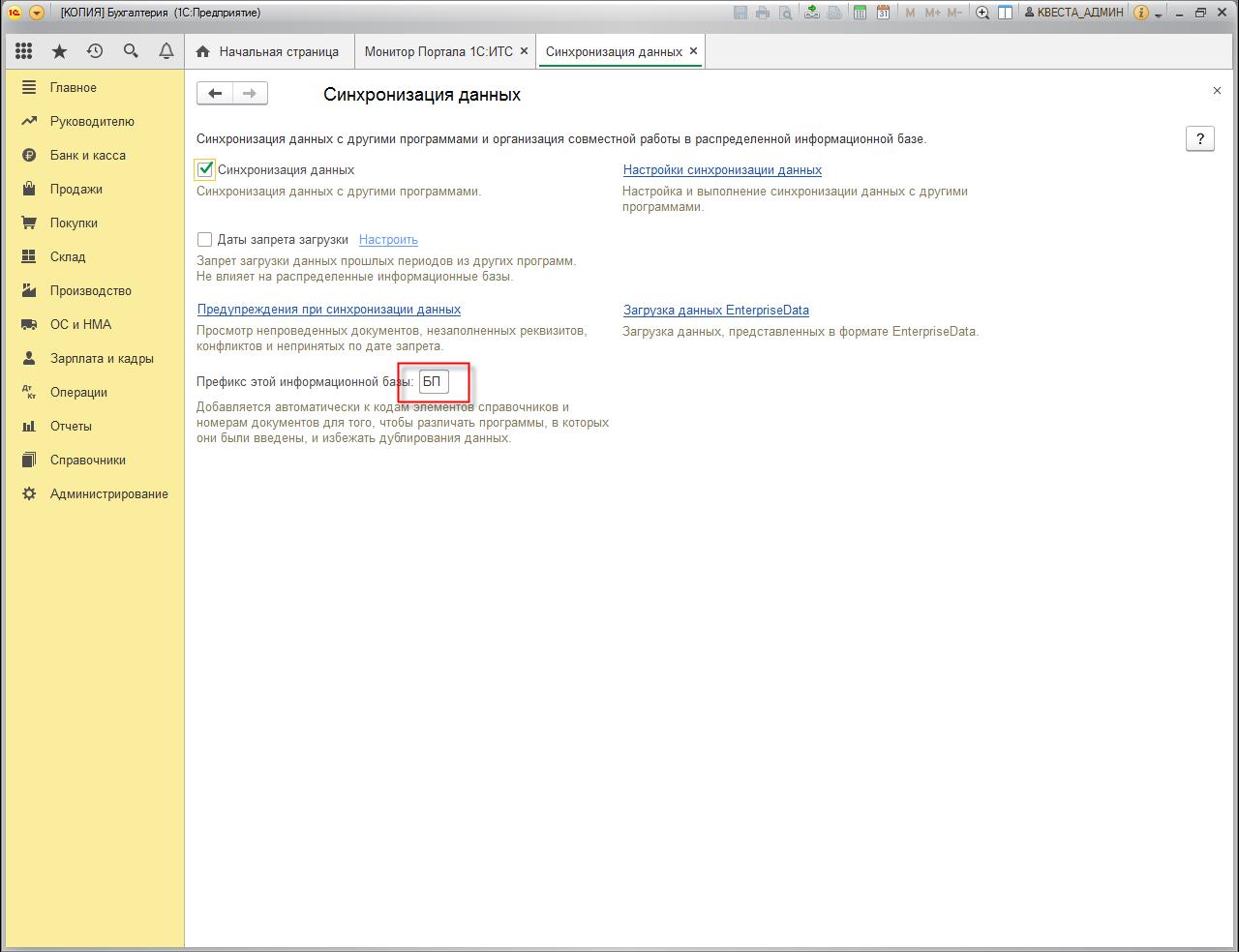
设置“数据同步”标志,并点击链接“数据同步设置”。 按下按钮“新数据同步”。 在打开的窗口中,选择用于配置交换的配置。 在我们的案例中,这是“ 1C:贸易管理,修订版11”。
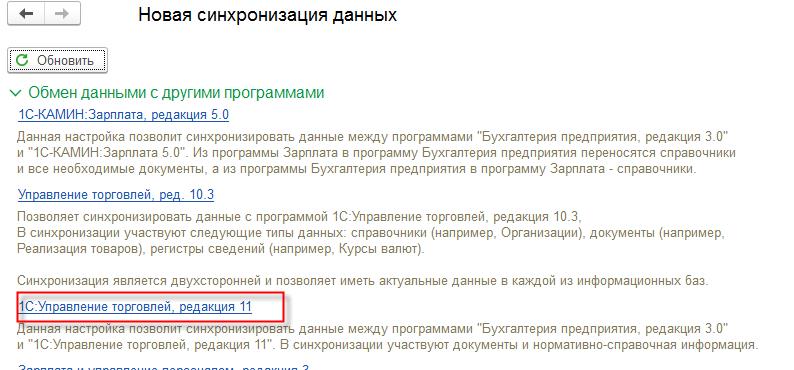
同步设置窗口打开。 选择项目“配置连接设置”。
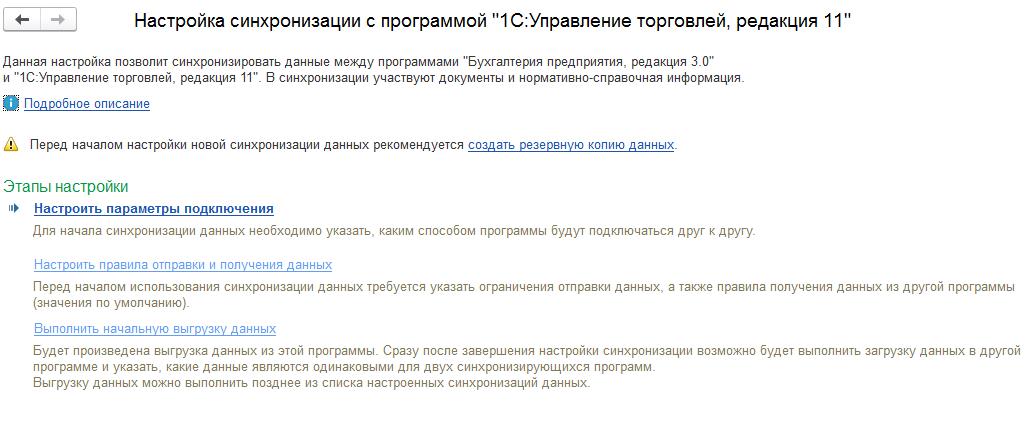
由于交换是通过文件配置的,因此我们选择“通过文件进行数据同步,而无需连接到另一个程序”。 在步骤1中,我们已经创建了一个文件,该文件具有用于通过Universal.xml格式交换数据同步的设置,因此我们将选择它。 如果创建了另一个目录,并且将具有交换设置的文件复制到了该目录,请选择它。
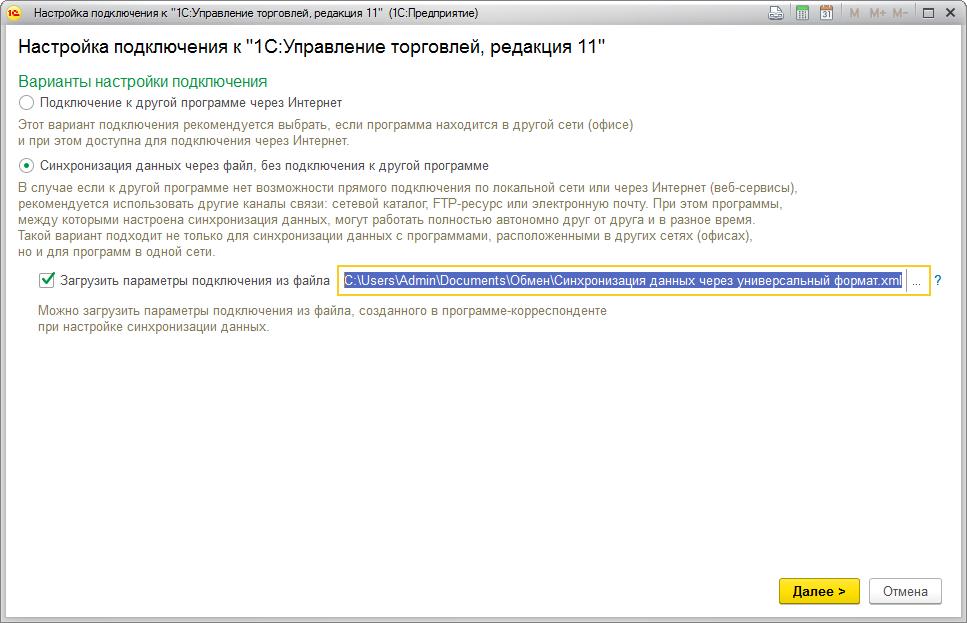
接下来,指定目录并配置文件归档。 在这种情况下,目录可以是相同的目录,也可以是两个文件被传输到的目录。
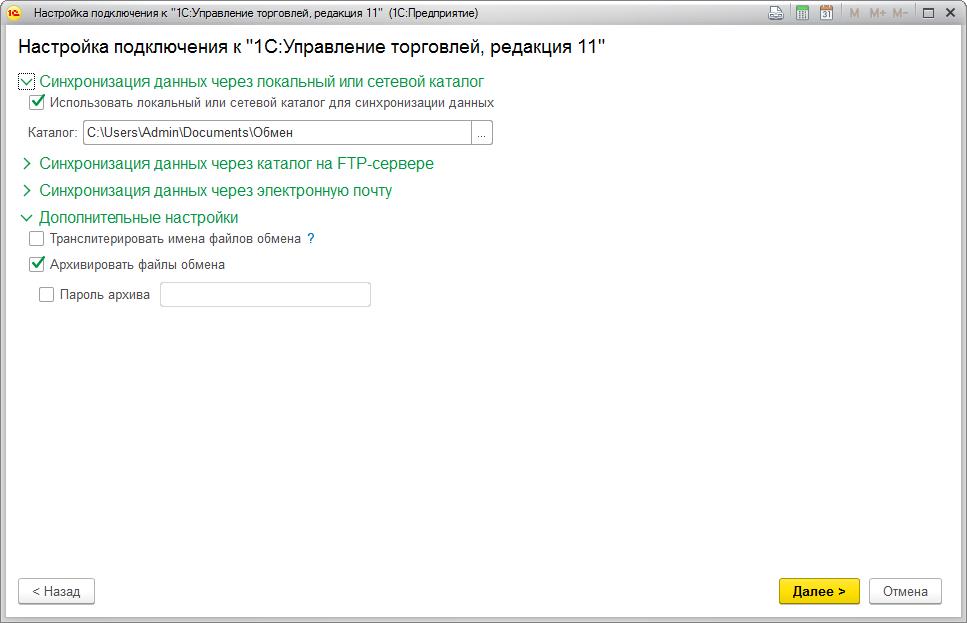
接下来,我们检查前缀设置,并在此完成会计部门中的连接设置。

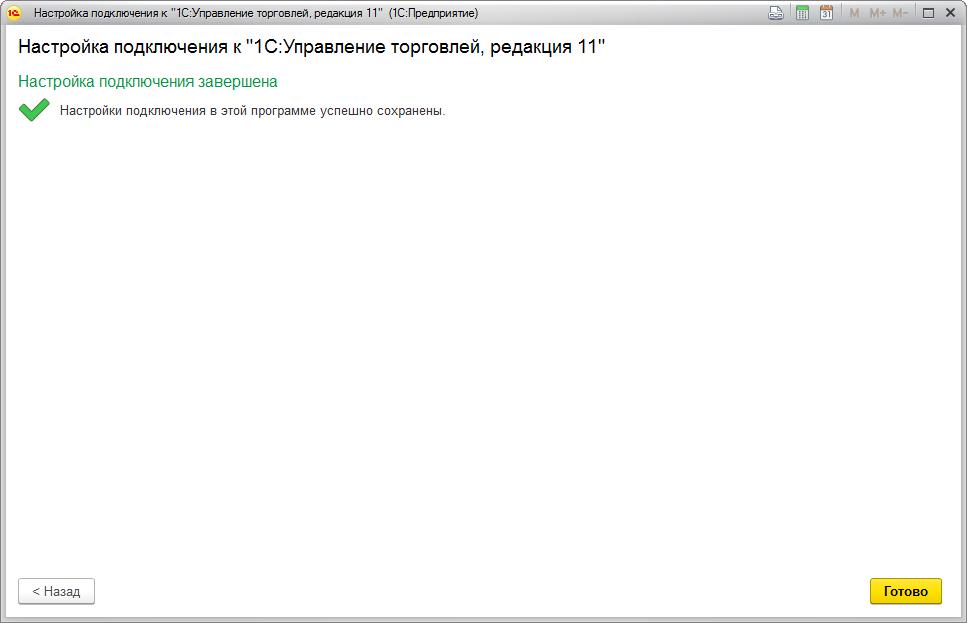
接下来,我们继续下一步,“配置发送和接收数据的规则。”
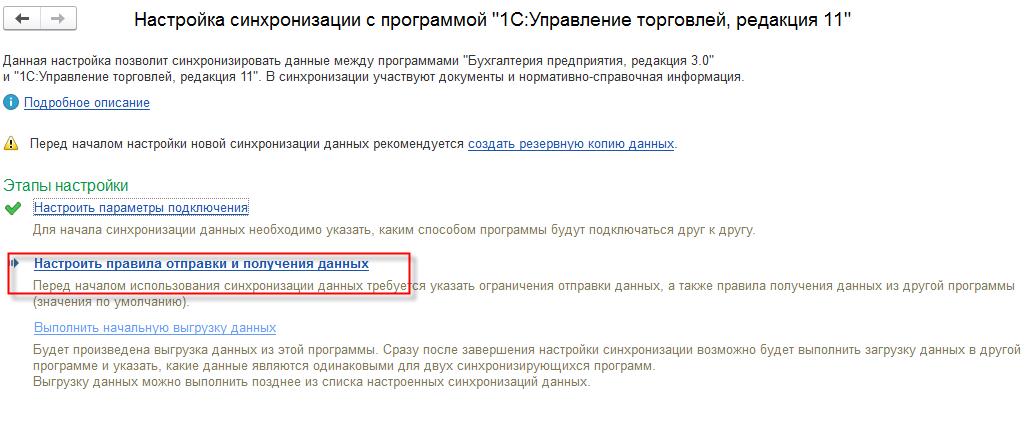
由于我们没有从簿记中卸载的任务,因此我们将在发送数据的设置中指示“不发送”。
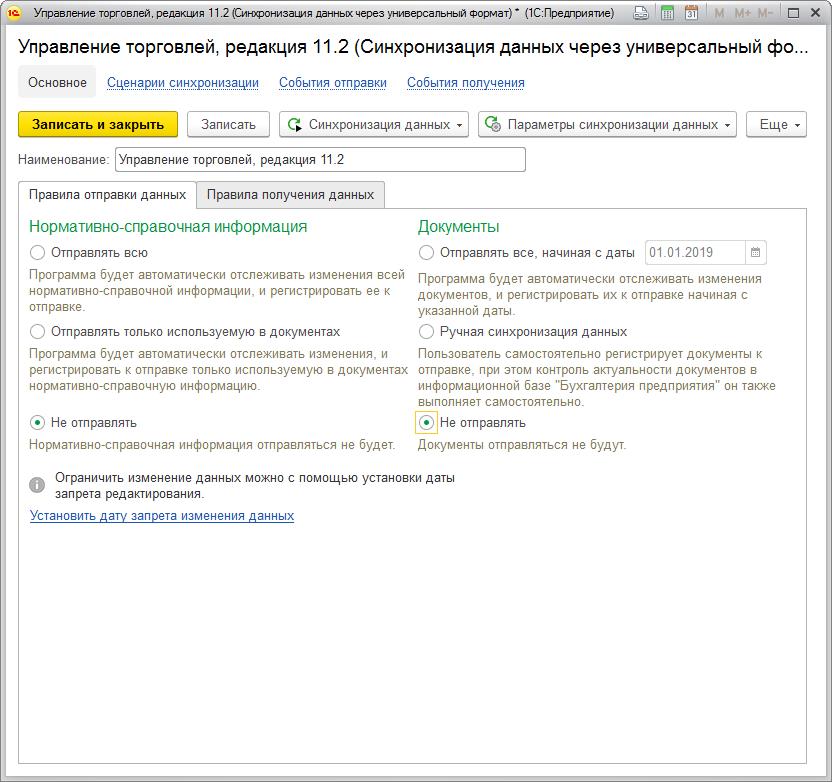
在用于接收数据的设置中,我们指示典型设置。 如有必要,您可以指定设置。
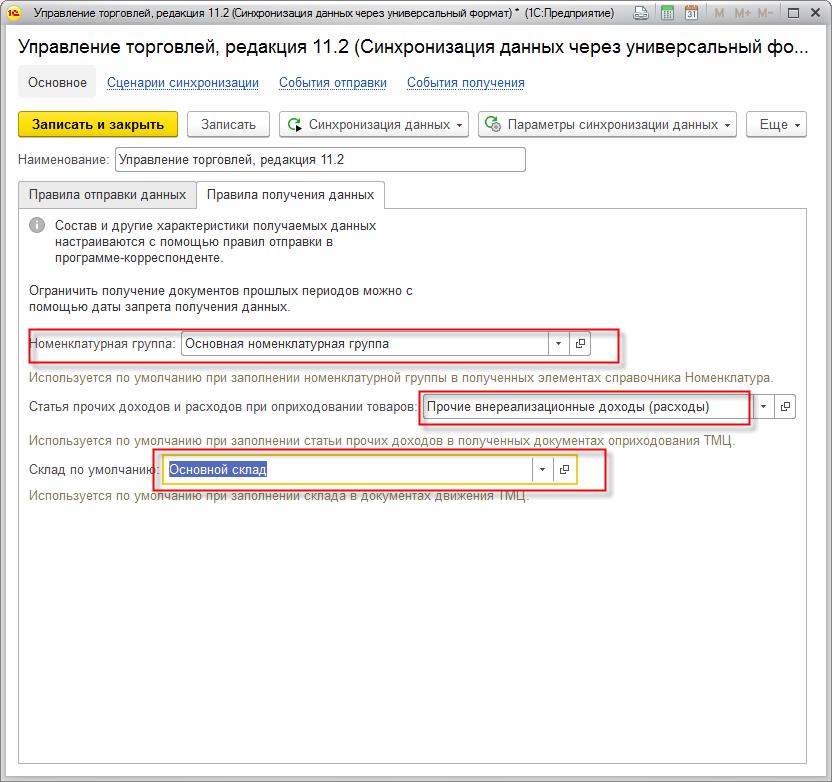
单击“记录并关闭”。 接下来,转到下一步“执行初始数据上传”。
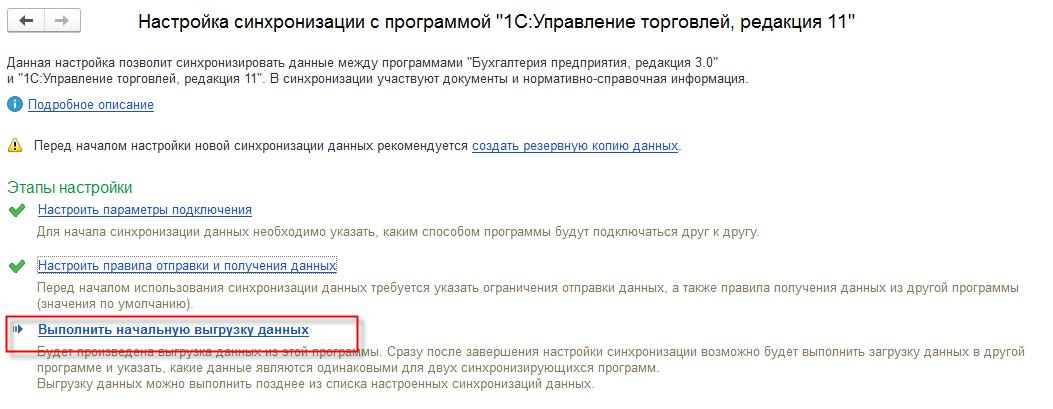
操作完成后,将在交换目录Message__.zip中创建一个数据文件。 至此,“计费”中的交换设置完成。
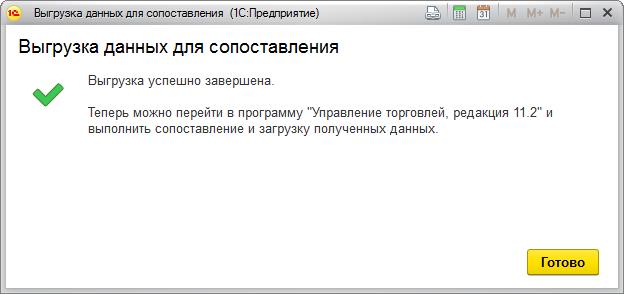
步骤3.在UT中完成设置
返回UT。 如果使用了另一个目录,那么在UT交换文件夹中,我们将传输在最后一步Message__.zip中创建的文件。
我们将从“配置发送和接收数据的规则”阶段继续在UT中配置同步。
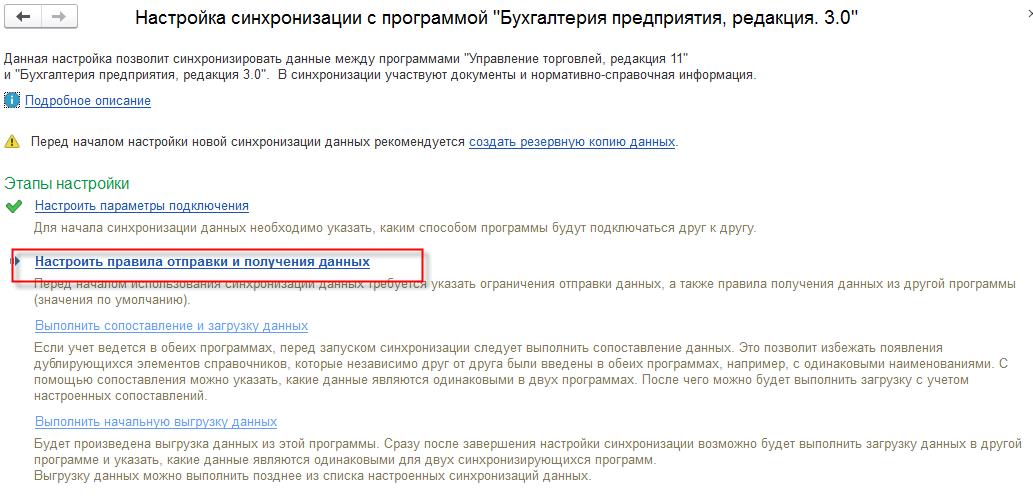
在设置中,请注意两个字段。
1.仅发送文档中使用的参考信息。
2.从日期开始发送所有内容。 该字段很有用,因为它碰巧需要从特定时间开始同步。 例如,之前已经在UT中配置了计费,而在
簿记才刚刚开始保存记录。 这样就无需将所有文档从UT转移到会计。 或第二种情况:您需要更改交换设置,但这样它们仅适用于特定日期的文档。
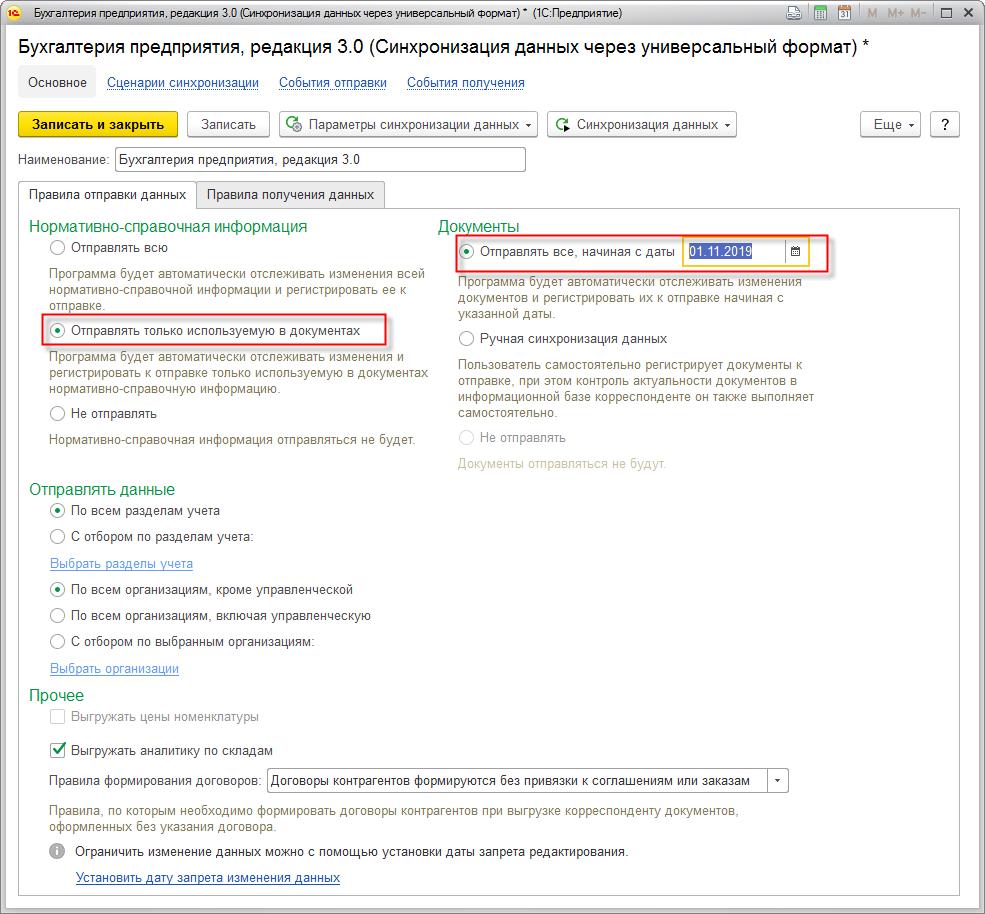
我们根据会计填写所有其他字段。
在我们的情况下,不需要用于接收数据的设置。 保持不变。
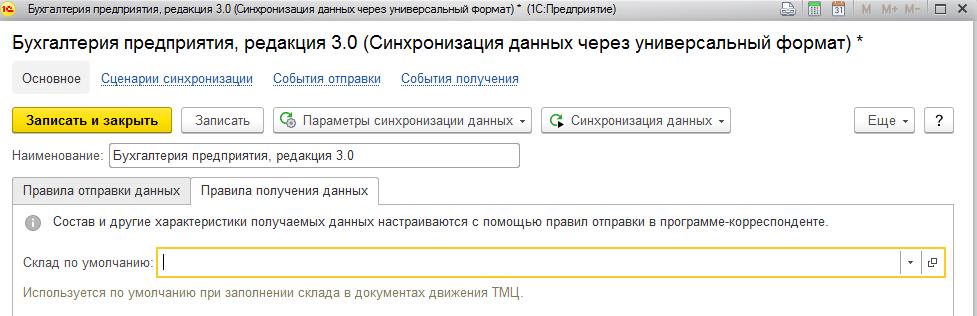
单击“记录并关闭”。 我们继续下一步,“匹配并加载数据”。
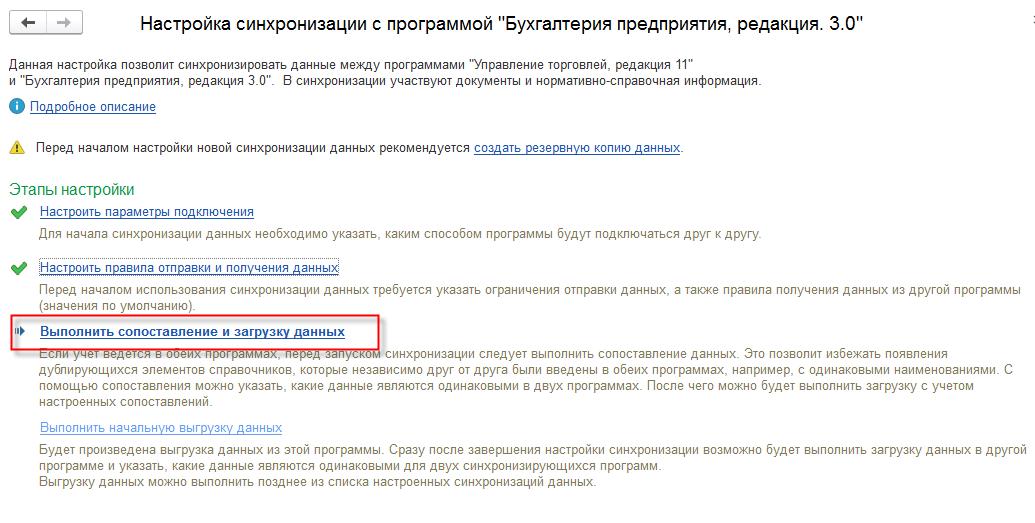
在我们的情况下,该程序将不会加载任何内容,并继续进行下一步。
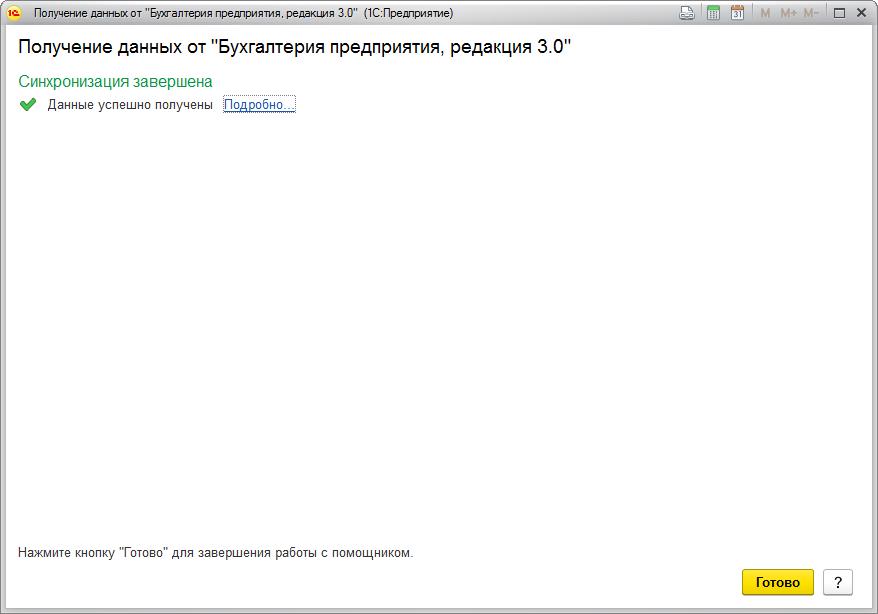
在最后一个阶段,“执行初始数据上传”,程序会将数据从UT上传到Message__.zip文件。

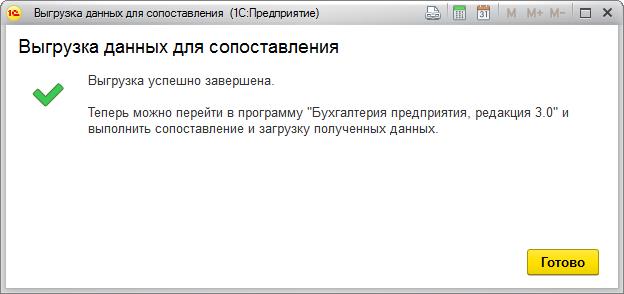
请注意(对于具有两个目录的情况):将生成的message_CB_BP.zip文件复制到记帐交换目录。 在会计中,我们执行同步。 在这种情况下,会计部门将首先从发送的文件Message__.zip下载数据,然后更新其上传文件Message__.zip。此上传文件Message__.zip需要复制回UT交换目录并同步到UT。 在这种情况下,UT将首先从Message__.zip文件中下载数据(如果有的话),然后更新其上传文件Message__.zip等。
步骤4.总结
结果,我们收到了一个具有用于通过通用format.xml交换数据同步的设置的文件和两个数据文件:Message__.zip(来自Accounting的数据)和Message__.zip(来自UT的数据)。